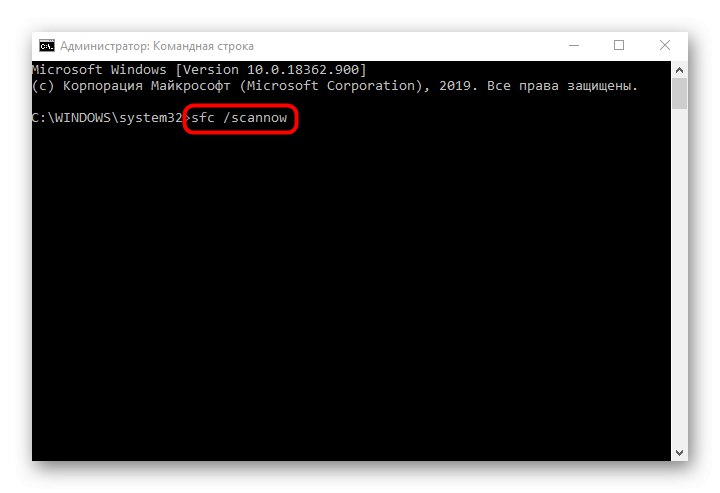Obsah
- Metoda 1: Použití nástroje pro odstraňování problémů
- Metoda 2: Restartování služby
- Metoda 3: Obnovte nastavení Windows Update
- Metoda 4: Čištění klíčů registru
- Metoda 5: Vyčištění složky aktualizace
- Metoda 6: Vyhledejte v počítači viry
- Metoda 7: Zkontrolujte integritu systémových souborů
- Otázky a odpovědi
Metoda 1: Použití nástroje pro odstraňování problémů
Chyba s kódem 0x80070490 se objeví ve Windows 10 při kontrole nebo instalaci aktualizací a znamená, že příslušný nástroj z určitých důvodů nefunguje správně. Doporučujeme použít automatizovaný nástroj pro odstraňování problémů, který vám pomůže ušetřit čas a úsilí při hledání řešení vašeho problému sami.
- Chcete-li to provést, otevřete "Start" a jdi do "Možnosti".
- Zde vás kategorie zaujala Aktualizace a zabezpečení.
- Procházejte levou nabídkou k položce „Odstraňování problémů“.
- Vyberte kategorii Windows Update a spusťte tento vyhledávač problémů.
- Počkejte na dokončení skenování a postupujte podle pokynů na obrazovce nebo si přečtěte konečné informace.
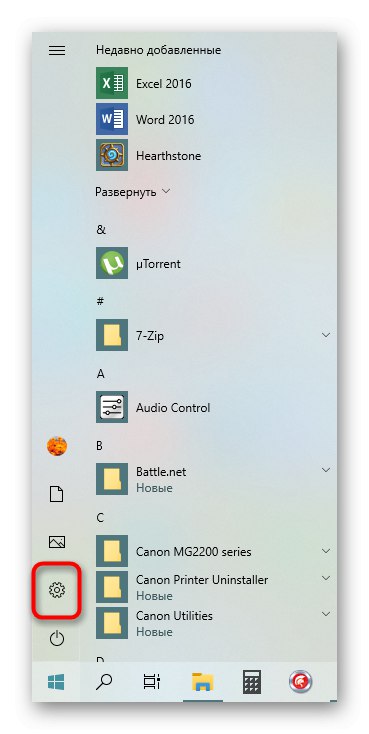
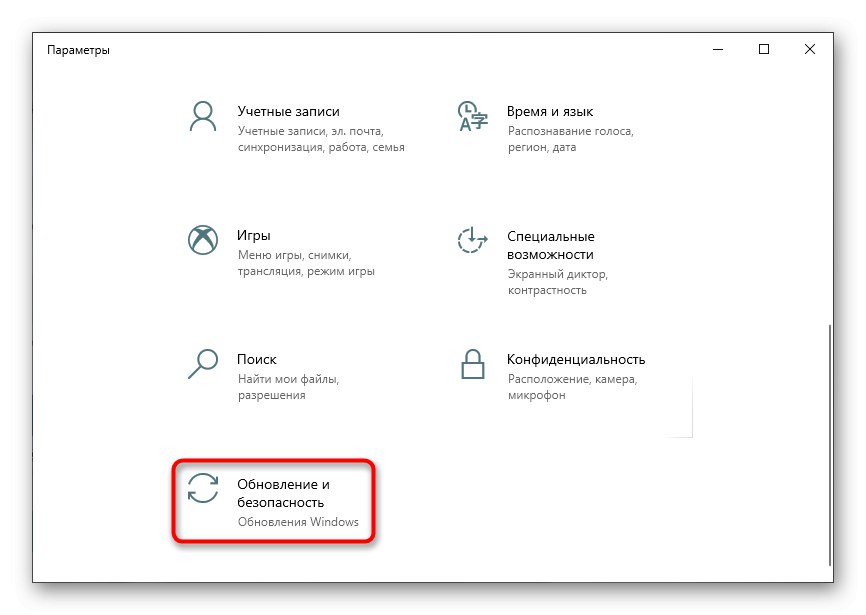
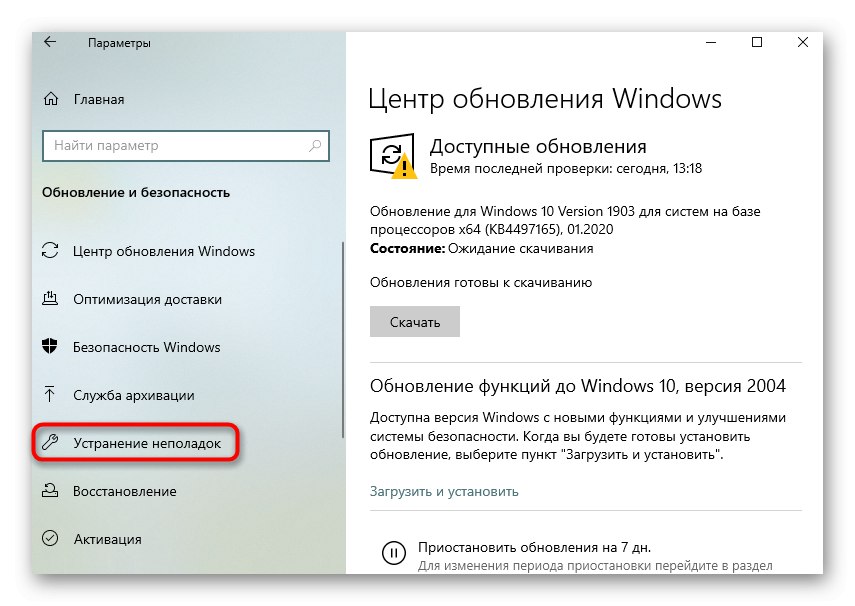
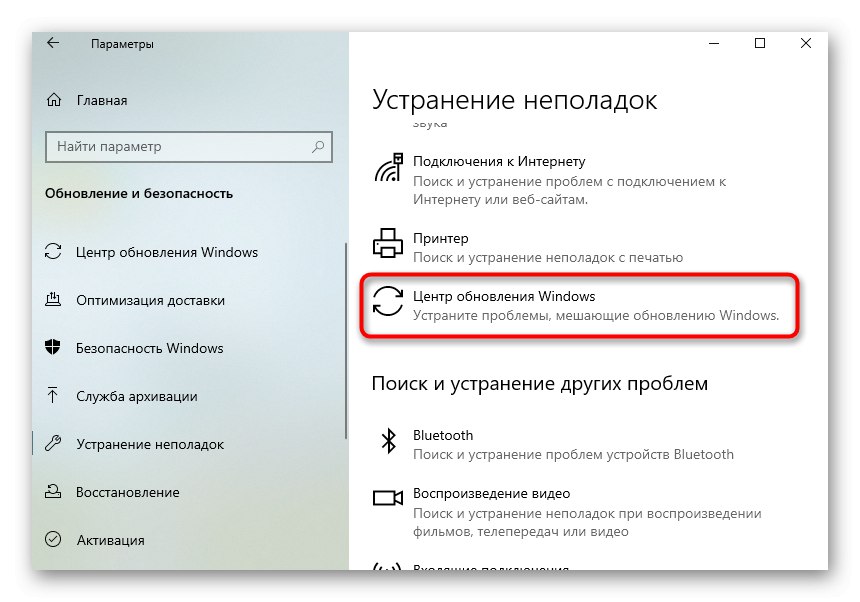
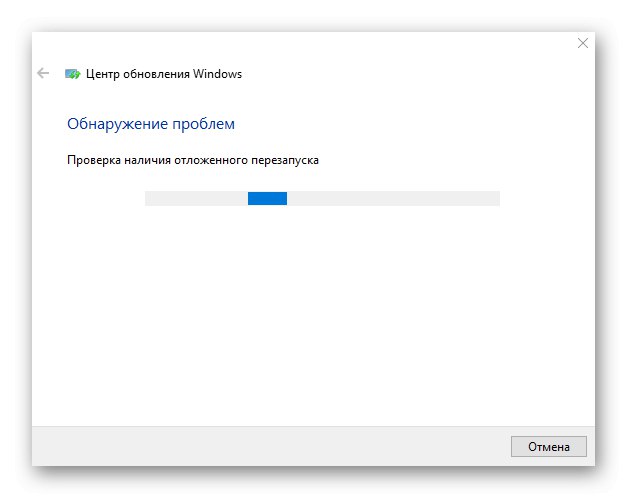
Metoda 2: restartování služby
Druhou možností je restartovat službu, která spouští Windows Update. Tato operace se provádí ručně přístupem do speciálně určeného systémového menu, což se děje následovně:
- Spusťte aplikaci „Služby“, což lze provést například pomocí vyhledávání v nabídce "Start".
- Tam přejděte dolů do seznamu, kde poklepejte na řádek Windows Update.
- Službu zastavte ručně a poté ji spusťte kliknutím na tlačítka v okně.
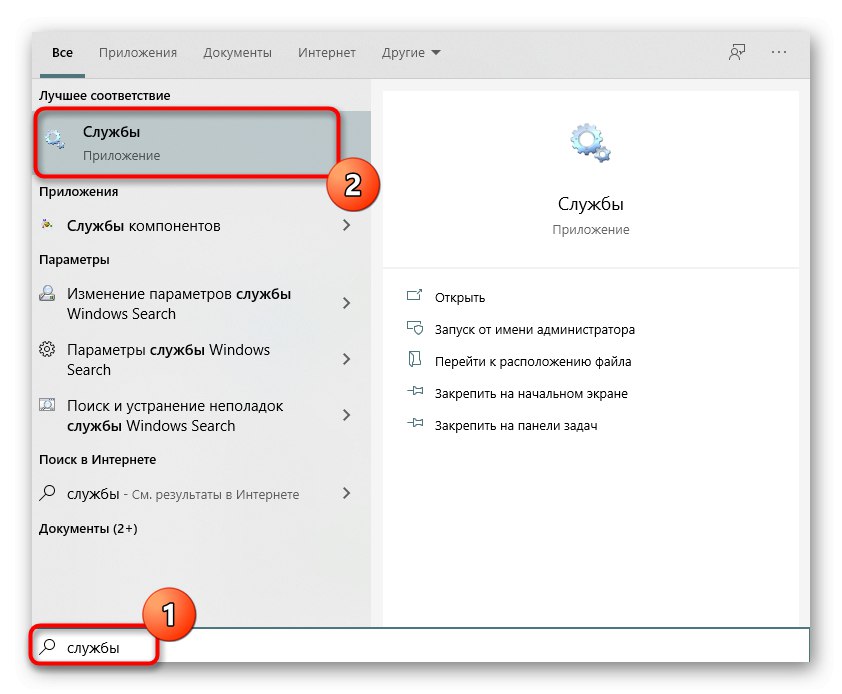
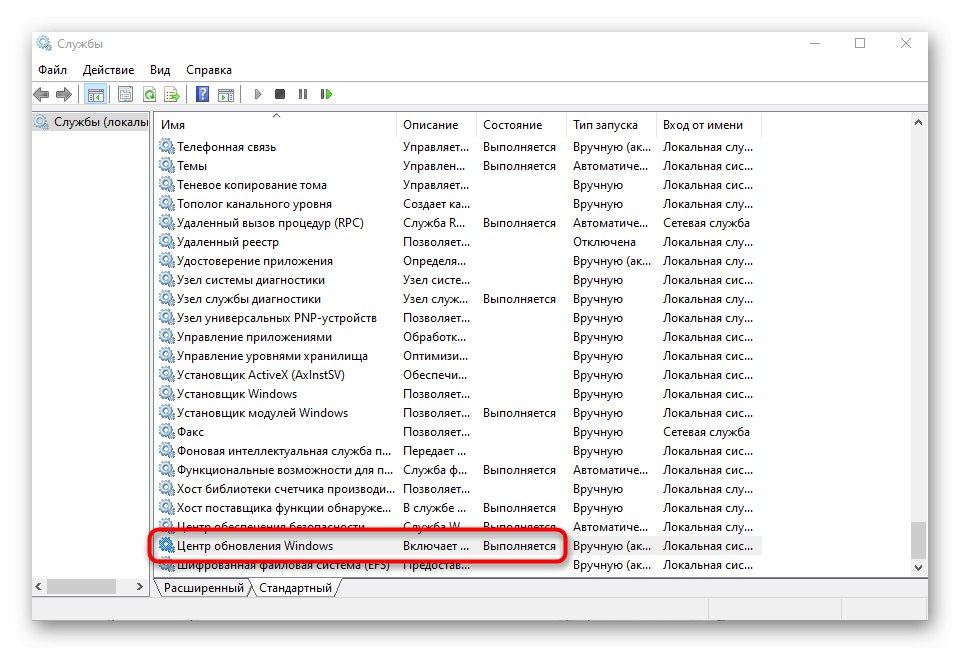
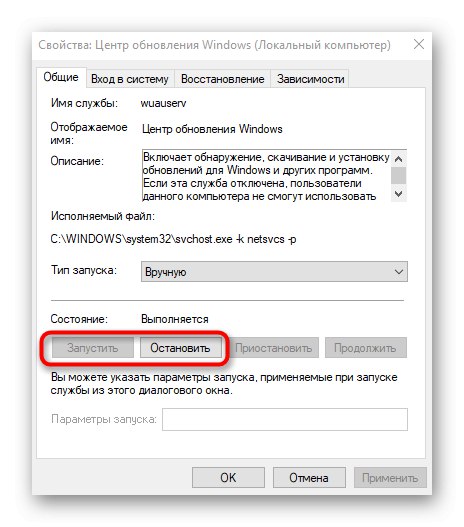
Poté pokračujte v kontrole aktualizací nebo restartujte počítač, aby se tento proces spustil automaticky. Pokud se chyba znovu objeví na obrazovce, pokračujte následujícími způsoby.
Metoda 3: Obnovte nastavení Windows Update
Tato metoda spočívá v ručním resetování nastavení Windows 10 Update prostřednictvím konzoly zadáním speciálních příkazů. Vše, co musíte udělat, je spustit sám Příkazový řádek jako správce, například vyhledáním v nabídce "Start"a poté postupně vkládejte následující příkazy.
net stop wuauserv
net stop cryptSvc
čisté stop bity
net stop msiserver
ren C: WindowsSoftwareDistribution SoftwareDistribution.old
ren C: WindowsSystem32catroot2 catroot2.old
net start wuauserv
net start cryptSvc
čisté startovací bity
net start msiserver
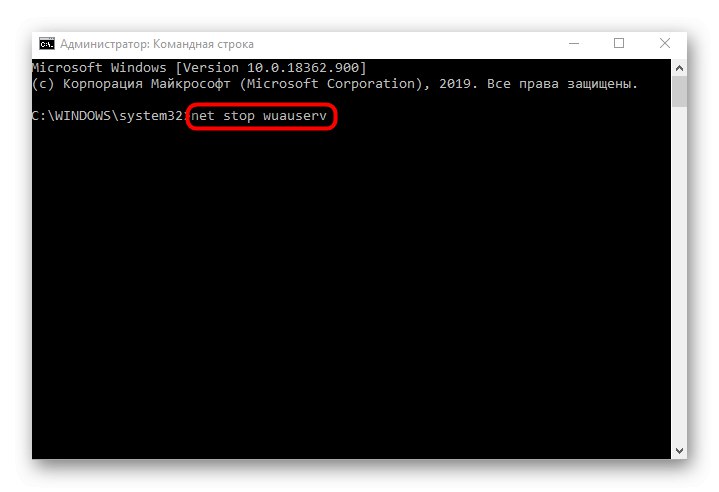
Po dokončení restartujte počítač, aby se změny projevily, a zkontrolujte, jak účinné byly provedené kroky.
Metoda 4: Čištění klíčů registru
Někdy v "Editor registru" objeví se další klíče, které mohou narušit správné fungování služby Windows Update, a proto u kódu dojde k chybě 0x80070490... Chcete-li ručně zkontrolovat a odstranit nepotřebné parametry, musíte postupovat pouze podle několika kroků.
- Otevřete nástroj "Běh" pomocí standardní klávesové zkratky Win + R... Tam vstoupit
regedita klikněte na Enter potvrdit. - Jeďte po cestě
HKEY_LOCAL_MACHINESOFTWAREMicrosoftWindowsCurrentVersionAppxAppxAllUserStore. - Hledejte tam parametry s přibližným názvem „S-1-7-21-1505974246-3813539684-4277612129-1026“ a odstranit je všechny.
- Jakmile se zobrazí systémové oznámení, akci potvrďte.
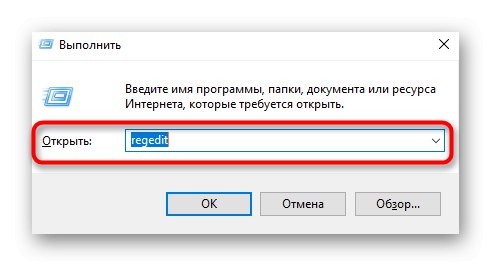
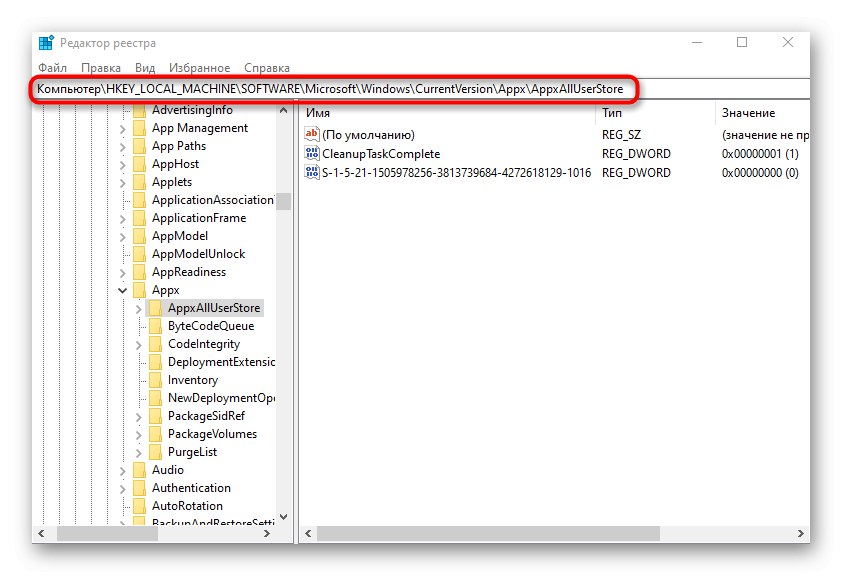
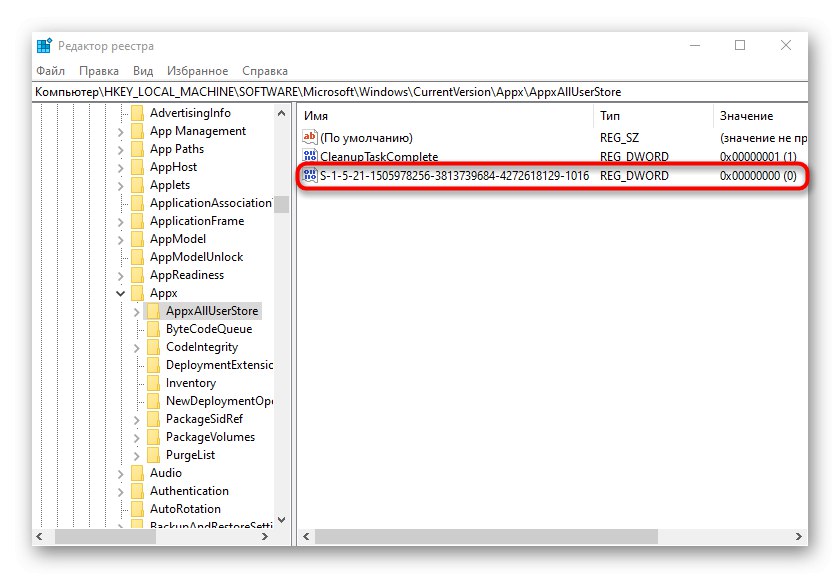
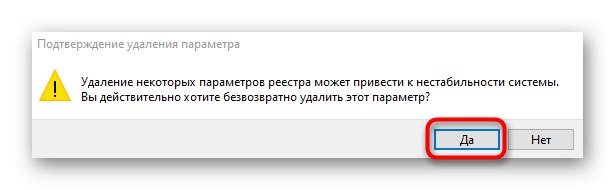
Metoda 5: Vyčištění složky aktualizace
V některých případech došlo k chybě 0x80070490 dochází kvůli problémovým aktualizačním souborům, které zůstaly ve složce systému. Poté se doporučuje problém vyřešit ručně.
- Chcete-li to provést, otevřete systémový oddíl pevného disku, přejděte do složky "Okna", klikněte pravým tlačítkem na adresář „SoftwareDistribution“ a v zobrazené kontextové nabídce vyberte "Přejmenovat".
- Přidejte na konec
.starýoznačit starou verzi tohoto adresáře a poté použít změny kliknutím na Enter.
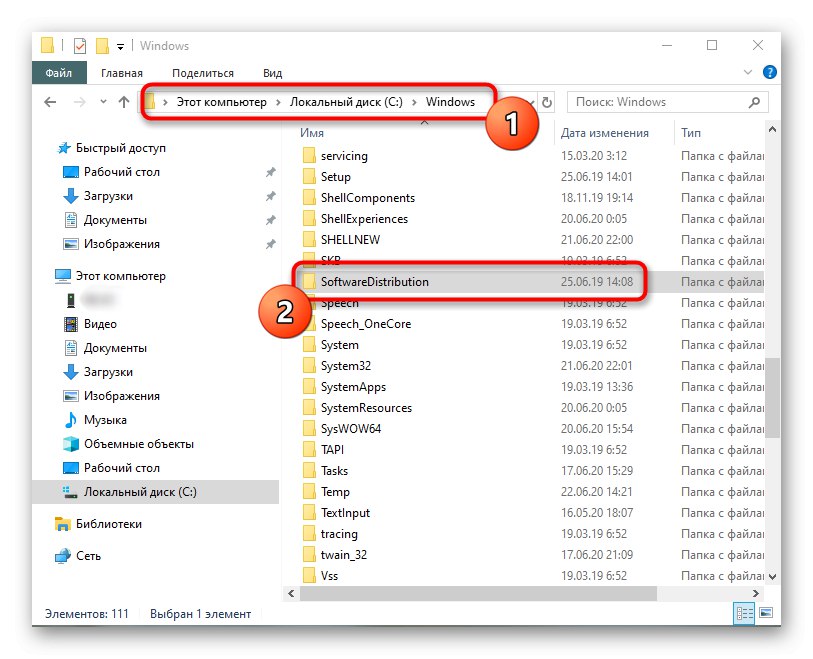
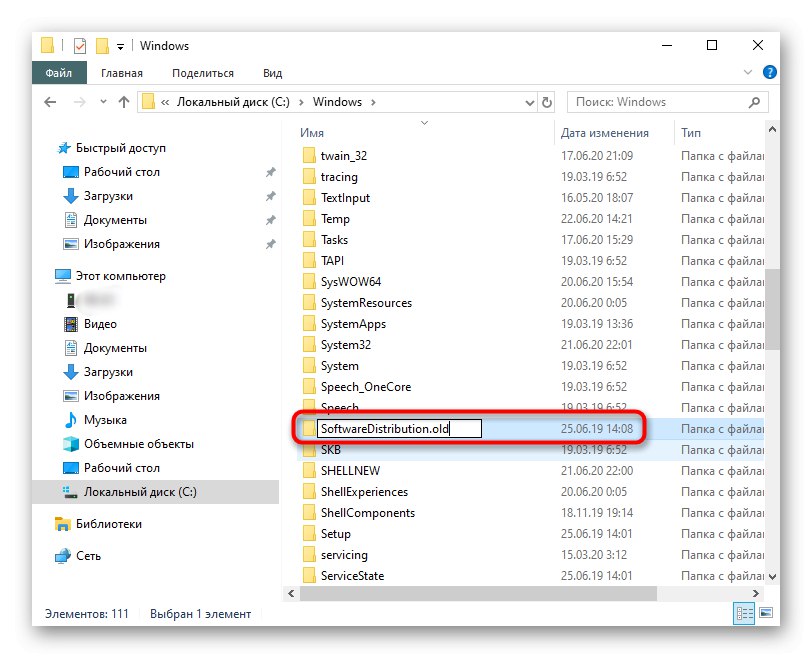
Spusťte znovu hledání aktualizací a poté bude vytvořena ještě jedna složka. Pokud vše proběhlo dobře, můžete odstranit starou verzi. Jinak je lepší jej přejmenovat zpět.
Metoda 6: Vyhledejte v počítači viry
Dotyčný problém se mohl objevit v důsledku infekce počítače viry, které blokují přístup k aktualizační službě nebo ovlivňují určité systémové soubory.Pokud nic z výše uvedeného nepomohlo, doporučuje se zkontrolovat operační systém na hrozby pomocí softwaru, který je pro to optimální. Podrobnou analýzu tohoto tématu najdete v dalším článku na našem webu níže.
Více informací: Bojujte proti počítačovým virům
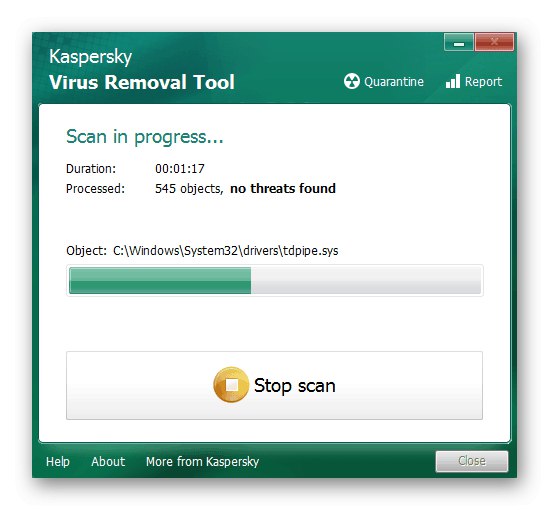
Metoda 7: Zkontrolujte integritu systémových souborů
Posledním řešením je kontrola integrity systémových souborů. Takové poškození je vzácné, ale situace je stále možná. Tato analýza se provádí pomocí systémových nástrojů SFC a DISM. Nejprve se spustí první a pokud skenování skončí chybou, budete muset dodatečně připojit druhý a znovu se vrátit k SFC. Přečtěte si o tom níže.
Více informací: Používání a oprava nástroje Kontrola integrity systémových souborů ve Windows 10